
Полезное:
Как сделать разговор полезным и приятным
Как сделать объемную звезду своими руками
Как сделать то, что делать не хочется?
Как сделать погремушку
Как сделать так чтобы женщины сами знакомились с вами
Как сделать идею коммерческой
Как сделать хорошую растяжку ног?
Как сделать наш разум здоровым?
Как сделать, чтобы люди обманывали меньше
Вопрос 4. Как сделать так, чтобы вас уважали и ценили?
Как сделать лучше себе и другим людям
Как сделать свидание интересным?

Категории:
АрхитектураАстрономияБиологияГеографияГеологияИнформатикаИскусствоИсторияКулинарияКультураМаркетингМатематикаМедицинаМенеджментОхрана трудаПравоПроизводствоПсихологияРелигияСоциологияСпортТехникаФизикаФилософияХимияЭкологияЭкономикаЭлектроника

Сохранить отчет
Практическая работа № 2. Создание базы данных «Студенты»
1. Открыть свою папку и через правую клавишу мыши создать «Приложение Microsoft Office Access» и ввести имя файла новой базы данных (Практическая №2 БД «Студенты» Иванов)

Открыть эту базу данных двойным щелчком мыши.
Нажать на кнопку «Параметры» и «включить это содержимое» (данный режим позволит выполнять обновление в таблицах с помощью запросов)

Примечание. Этот режим включать каждый раз при открытии базы данных
2. Создать в режиме Конструктора таблицу «Список студентов» с полями:

Для некоторых полей указать дополнительно в нижней части конструктора:
Для поля Город указать Значение по умолчанию: Курск
Для поля Дата _ рождения указать Ф ормат поля: Иванов
Уткин
СергейДля поля Телефон указать Маску ввода: 99-99-99 (примечание: в маске ввода в той позиции, где стоит «9» программа будет допускать только цифры, т.е. будет происходить проверка того, чтобы в номере телефона были только цифры, которые будут записаны через черточку согласно заданной маске).


4. Сохранить таблицу под именем «Список студентов», открыть ее в режиме заполнения и ввести 10 записей (информация м.б. любая):
Примеч. На вопрос «Ключевые поля не заданы. Задать ключевое поле сейчас?» ответить «Нет».
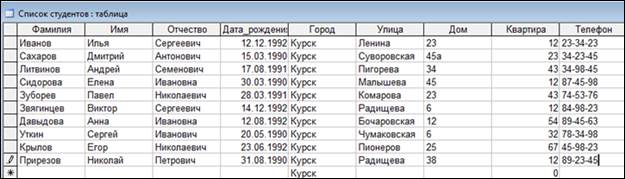
3. Перейти в режим конструктора  и добавить новое поле
и добавить новое поле 
Ввести имя поля «№_студента», определить его как числовое поле.

Перейти в режим заполнения таблицы и ввести в пустой столбец №_студента номера:

4. Закрыть таблицу, открыть режим «Создание –Конструктор запросов», добавить таблицу «Список студентов»:
Выбрать для запроса все поля таблицы (двойным щелчком мыши по названию поля)

Выполнить запрос 
На экране появятся все записи таблицы.
6. Для того, чтобы отобрать только некоторые записи из таблицы, нужно вернуться в режим конструктора и в строке «условие отбора» записать соответствующее условие.
Например, требуется найти студентов, живущих на улице Радищева.
Для этого в графе «улица» в строке «условие отбора» нужно записать название улицы:
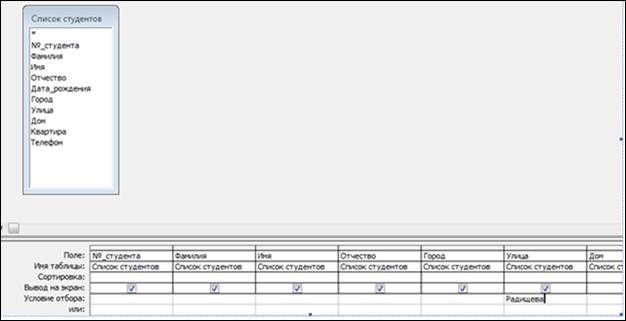
Затем запрос нужно выполнить  и на экран будут выведены только те записи, где есть улица Радищева.
и на экран будут выведены только те записи, где есть улица Радищева.

Чтобы найти записи с другой улицей, нужно опять перейти в конструктор и изменить название улицы в строке «условие отбора».
Для более удобной работы по поиску улицы, можно сделать следующее:
В режиме конструктора вместо названия улицы записать фразу:
[введите название улицы]

Затем нужно сохранить запрос под именем «Выборка по улице», закрыть его.
Когда потребуется, можно опять запустить запрос на выполнение двойным щелчком мыши по названию запроса и появится диалоговое окно с предложением ввести название улицы:
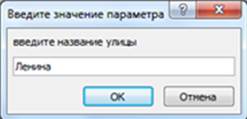
Введя название улицы, получим: 
Таким образом, при каждом новом запуске запроса следует в указанную рамку вводить требуемое название. Такой вид запроса называется «запрос с параметром».
8. Аналогично нужно создать запрос «Выборка по имени».
9. С помощью запроса найти записи, в которых номер квартиры меньше 20. Создаем новый запрос в режиме конструктора, сохраняем его под именем «Выборка по номеру квартиры»:
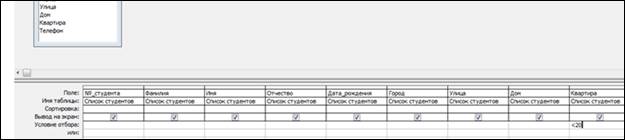
В результате при выполнении запроса  на экран будут выведены только те записи, в которых номер квартиры меньше 20:
на экран будут выведены только те записи, в которых номер квартиры меньше 20:

10. Отыскать с помощью запроса студентов, которые старше 20 лет. Для этого берем текущую дату (например 10 сент 2013 г) вычитаем 20 лет, получаем 10 сент 1993 года и записываем условие:

Проверяем, что получилось (запускаем запрос на выполнение  ):
):

11. Создать новую таблицу «Успеваемость», в которой будут записаны оценки, полученные студентами при сдаче экзаменов:
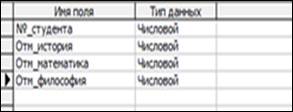
Заполнить таблицу (при этом два-три студента должны быть отличниками, несколько студентов- хорошисты и несколько студентов с двойками):

12. Создать запрос, с помощью которого выбрать отличников:

Результат выполнения запроса:

13. Найти хорошистов (которые имеют отметки 4 и 5):

14. Найти студентов, у которых есть хотя бы одна двойка:


- Создать таблицу «Спорт» с полями: №_студента, вид_спорта


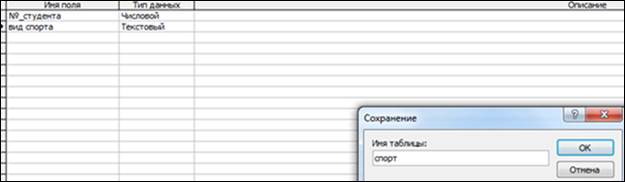
Заполнить таблицу «Спорт», введя 10-15 записей (номер студента может повторяться, так как один и тот же студент может заниматься несколькими видами спорта)

16. В режиме конструктора сделать ключевым поле №_студента в таблице «Список студентов» (выделить это поле и нажать на кнопку с ключом  , а затем в табл. «Успеваемость» также сделать ключевым поле №_студента.
, а затем в табл. «Успеваемость» также сделать ключевым поле №_студента.
17. Установить связь между таблицами по полю №_студента:
1. Закрыть все таблицы
2. Работа с базами данных- схема данных
3. Добавить все таблицы на бланк схемы данных

4. Перетянуть левой клавишей мыши поле №_студента из основной таблицы «Список студентов» на это же поле в зависимой таблице «Успеваемость» и поставить галочки «Обеспечение целостности данных», «каскадное обновление связанных полей», «каскадное удаление связанных полей»:

5. Выбрать тип объединения (т.е. направление связи от зависимой таблицы к основной: от табл. «Успеваемость» к табл. «Список студентов»)

6. Нажать ОК а затем «Создать». Связь установлена.
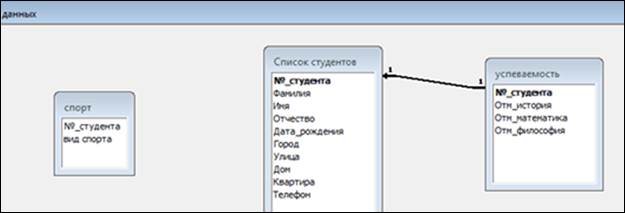
Прим. Установлена связь типа «один к одному», так как связаны два ключевых поля.
7. Аналогично установить связь между табл. «Список студентов» и «Спорт».


Примечание.. Установлена связь типа «один ко многим», так как в таблице «Спорт» поле №_студента не является ключевым.
8. Закрыть и сохранить Схему данных.
Пояснение. При установлении связей возможны следующие ошибки:
1. «Не обнаружен уникальный индекс» - т.е. ни в одной из таблиц нет ключевого поля. Необходимо открыть таблицы в режиме конструктора, задать ключевое поле хотя бы в одной из них, закрыть таблицы и заново установить связь в Схеме данных.
2. «Не удается создать отношение с обеспечением целостности данных» - т.е. в текущей таблице «Успеваемость» обнаружены такие значения связываемого поля, которых нет в основной таблице «Список студентов». Необходимо открыть обе таблицы, найти то значение №_студента в таблице «Успеваемость», которого нет в т. «Список студентов», устранить несоответствие, закрыть обе таблицы и заново установить связь.
3. «Отношение должно быть задано для одинакового количества полей с одинаковыми типами данных» - т.е. произошла попытка связывания полей разных типов, например, в одной табл. поле №_студента числовое, а в другой текстовое, или оба числовые, но одно имеет формат «Длинное целое», а другое – «Целое». Программа также воспринимает их как поля разных типов. Необходимо открыть таблицы в режиме конструктора и сделать одинаковые типы полей. Затем закрыть таблицы и заново установить связь в схеме данных.
4. «Таблица не может быть заблокирована ядром базы данных» - т.е. осталась открыта какая-то таблица. Необходимо закрыть все таблицы и заново установить связь.
18. Проверить, как действует каскадное обновление полей, заданное при установлении связей. Для этого открыть таблицу «Список студентов», изменить одно значение поля №_студента, например вместо 1 поставить 20. Сохранить таблицу и убедиться в том, что этот номер поменялся автоматически в табл. «Успеваемость» и «Спорт». Затем вернуть прежнее значение.
Аналогично можно проверить каскадное удаление, удалив запись из «Списка студентов», строки с таким же значением №_студента должны автоматически удалиться из всех связанных таблиц.
В дальнейшем, при внесении в табл. «Успеваемость» новой записи, каждое значение поля №_студента будет автоматически сверяться со значениями табл. «Список студентов». Допустим, в табл. Успеваемость в поле №_студента вводится 12, а в Списке студентов такого номера нет, поэтому программа не разрешит его ввести. Сначала этот номер нужно добавить в Список студентов.
19. Создать запрос «Успеваемость студентов» с полями: №_студента, фамилия, имя, отчество и отметки по предметам (так как связи между таблицами установлены, то в запросе можно использовать сразу несколько таблиц).

20. Запустить запрос на выполнение и проанализировать результат

21. Изменить запросы, с помощью которых выполнялся поиск отличников, хорошистов и двоечников, добавив в них фамилии студентов. Для этого открыть соответствующий запрос в режиме конструктора, через правую клавишу мыши «добавить таблицу) и затем выбрать необходимые поля.
Например, для поиска двоечников:



Аналогично сделать для запросов по поиску отличников и хорошистов.
22. Создать запрос «Занятия спортом» с полями №_студента, фамилия, имя, отчество и вид_спорта (взять две таблицы):
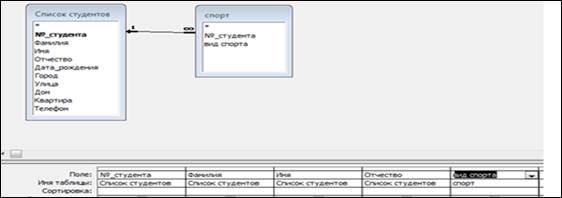
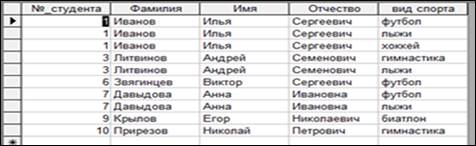
23. Скопировать запрос «Занятия спортом» (как обычный файл через правую кнопку мыши), дать ему имя «Отдельный вид спорта». В режиме конструктора изменить запрос, записав в строку «Условие отбора» в графу «вид спорта» фразу:
[Введите вид спорта]

Проверьте, как работает запрос, запустив его на выполнение:


24. Создать в режиме конструктора новую таблицу «Стипендия» с полями №_студента (числовое, ключевое) и стипендия (денежное).
Скопировать данные столбца №_студента из таблицы «Список студентов» (в таблице «Список студентов» выделить столбец №_студента щелчком мыши по названию столбца,  , затем в таблице «Стипендия» выделить сверху столбец №_студента и
, затем в таблице «Стипендия» выделить сверху столбец №_студента и 

25. Закрыть все таблицы. Открыть Работа с базами данных – Схема данных, добавить таблицу «Стипендия» (через правую кнопку мыши) и связать ее с таблицами «Список студентов» и «Успеваемость»

26. Поле «стипендия» заполнить автоматически с помощью запроса на обновление, в зависимости от отметок студента. Для этого создать запрос в режиме конструктора, добавить таблицы «Успеваемость» и «Стипендия», выбрать поле «№_студента», поля с отметками и поле «стипендия». Изменить тип запроса: 
В нижней части конструктора должна появиться строка «Обновление».
В строке «обновление» в графе «стипендия» записать тот размер стипендии, который назначается хорошистам (1600), а в графах с отметками в строке «условие отбора» указать, кому назначить стипендию (>=4)

При выполнении этого запроса программа потребует подтверждения:
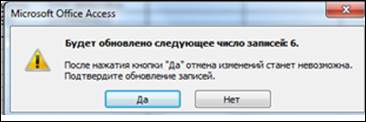
Отвечаем «да» и результат выполнения запроса проверяем в таблице «Стипендия»: 
27. Далее, для того, чтобы назначить повышенную стипендию отличникам, копируем этот запрос (как файл через правую кнопку мыши), даем ему имя «Стипендия отличникам» и меняем в режиме конструктора размер стипендии (1800) и условие отбора (все отметки 5):

После выполнения этого запроса также проверяем результат в таблице «стипендия»: 
Можно заметить, что двум студентам была переназначена стипендия, так как они отличники.
Примечание: в таблице «Успеваемость» должны быть как хорошисты, так и отличники.
28. Создать запрос «Ведомость» с полями: №_студента, фамилия, имя, отчество, стипендия. Условие отбора: стипендия больше нуля. 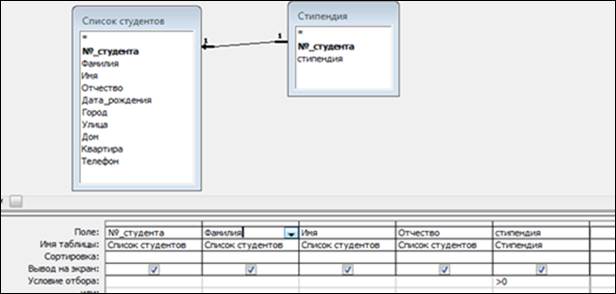
Выполнить запрос:

29. Создать отчет по запросу «Ведомость» с помощью мастера отчетов, в котором подвести итог (сумму) по полю «стипендия»:
Создание – мастер отчетов
Затем выбрать запрос «ведомость» и выбрать все поля:

В качестве поля для группировки указать №_студента:

Затем нажать кнопку «Итоги» и указать для поля «стипендия» расчет суммы (Sum): 
Выполнить все остальные действия с мастером отчетов и проанализировать результат 
Для того, чтобы убрать лишние строки с итогами, нужно перейти в режим конструктора отчета и удалить их: (удалить поля в заголовке группы

и в примечании группы) 
Перейти в режим просмотра отчета

30. Создать новую таблицу «Хобби» с полями: №_студента, вид_хобби (мастер подстановок – ввести список значений (чтение, коллекционирование и т.п.)), заполнить ее, установить связь с табл. «Список студентов», создать запрос, в котором д.б. поля: №_студента, фамилия, имя, отчество, вид_хобби. Затем этот запрос изменить так, чтобы получился запрос с параметром для выбора студентов с определенным видом хобби.
Date: 2016-02-19; view: 425; Нарушение авторских прав; Помощь в написании работы --> СЮДА... |